
Съдържание
В тази статия: Преобразувайте ръчно с помощта на Putog-а на Kutools с Excel
Може да бъде полезно да имате конвертор на валута, който да проследява покупки или пътувания в чужбина. Microsoft Office Suite Excel е добра поддръжка за създаване на прост конвертор, когато просто искате конвертиране на валута. В операционната система Windows е възможно да има конвертор, който осигурява намалени цени. За да направите това, трябва да инсталирате приставката Kutools за Excel. Този последен подход е по-сложен, но позволява да има много по-добър резултат.
етапи
Метод 1 Преобразуване ръчно
- Вижте вашия процент на реализация за деня. Отидете до вашия интернет браузър, въведете в адресната лента "Валутен конвертор". Показва се уеб страница с няколко сайта, които ви предлагат да видите курсовете за конвертиране на валута. Изберете един от тях и го отворете за достъп до конвертора на сайта.
- Ако искате да знаете конвертирането на суми в долари в евро, напишете "1" в първото поле, след това изберете "USD - долар", а за конвертираната валута вземете "EUR - Euro". Кликнете върху бутона вдясно със стрелка и показаната скорост (сайт, използван за пример: конвертор).
-

Стартирайте Excel. Лицензът на Microsoft Excel е бял и зелен квадрат с надпис "X". -
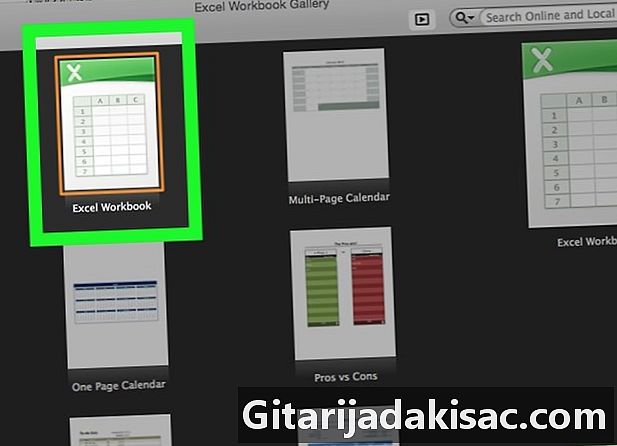
Отворете нова електронна таблица. Натиснете иконата нов който е горе вляво в Microsoft Excel. Направете го, ако вече имате отворена таблица в Excel за текуща работа.- За Mac процесът за отваряне на нова електронна таблица е същият като при Windows.
-
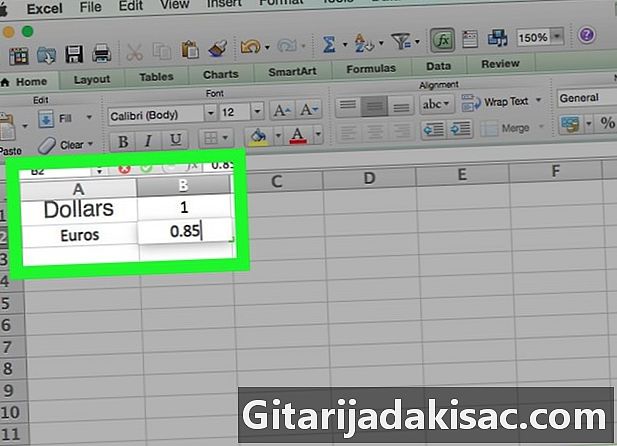
Направете проследяващ файл. Със своята информация за валутата направете проследяващ файл.- В клетката A1, въведете името на първата валута като "долари".
- клетка B1, въведете стойността 1.
- В клетката A2, въведете името на втората валута като "евро".
- клетка B2, въведете процента на конверсия.
-
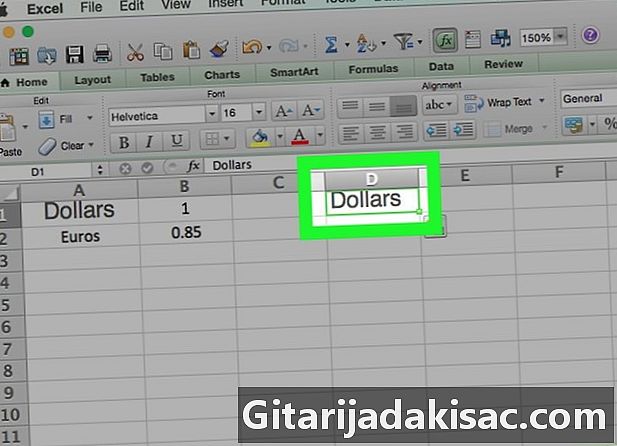
Въведете валутата за конвертиране. На вашия Excel лист отидете в клетката D1 и отбележете „Долари“, тъй като искате да конвертирате долари в евро. -
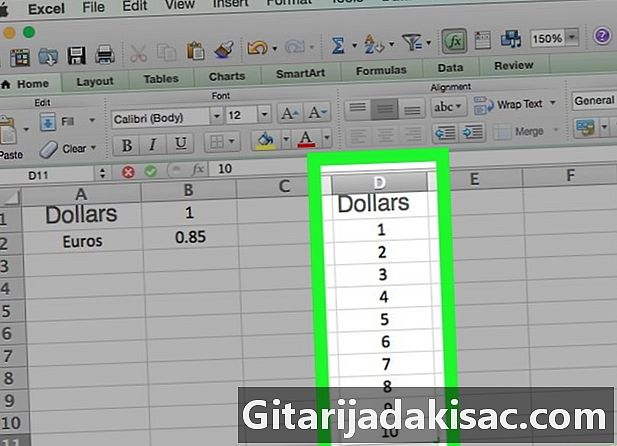
Въведете сумите за преобразуване. В колона "D" от клетката D2, попълнете клетките в колона "D" със сумите в долара, които искате да конвертирате в евро. Например, запишете четирите си суми от долара в клетките D2 à D5. -

Попълнете валутата за конвертиране. Отидете на килия E1 и въведете валутата за конвертиране като евро. -

Отиди до килията E2. В клетката E2, тип = $ B $ 2 х D2, тогава направете въведете, И така, влизате в килията E2 стойността на сумата в долари в клетка D2 преобразувана от скоростта, въведена в клетка B2. -
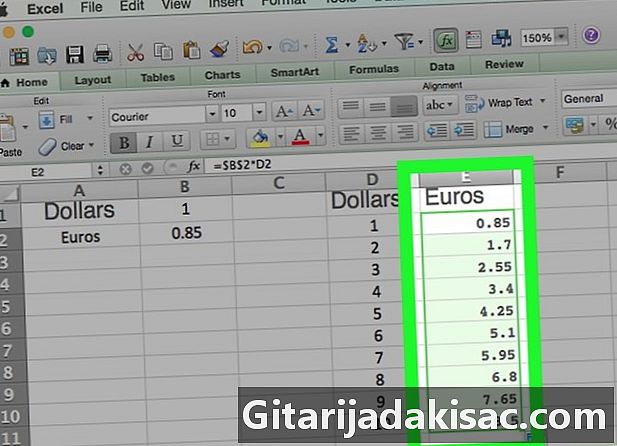
Вижте други конвертирани суми. Изберете клетката E2, Имате малък квадрат в долната дясна част на избраната клетка. Кликнете два пъти върху този малък квадрат. Моментално сумите в долара в "D" клетките се преобразуват в съседни клетки в колоната "E".
Метод 2 Използване на приставката Kutools с Excel
-
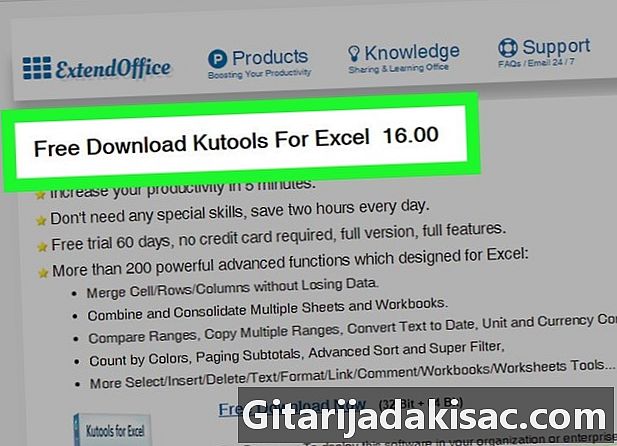
Отидете на уебсайта на Kutools. Въведете в търсачката си „https://www.extendoffice.com/download/kutools-for-excel.html“. Имайте предвид, че този плъгин работи само под операционната система на Windows. -

Изтеглете приставката. Той е безплатен. Кликнете върху Безплатно изтегляне сега, В зависимост от вашия интернет браузър може да бъдете помолени да го запишете на вашия компютър и да попитате къде искате да го изтеглите. Направете го, ако поискате. -
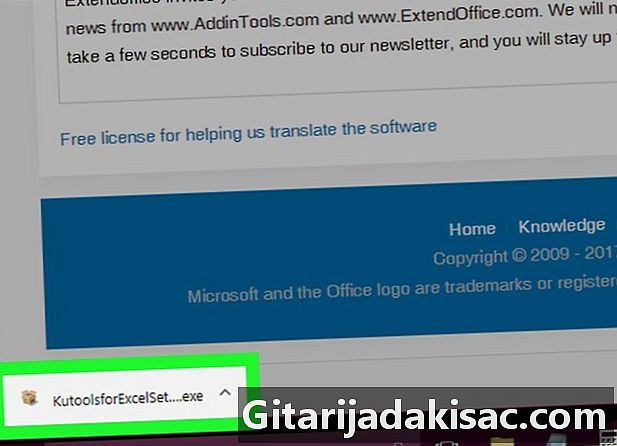
Стартирайте файла Kutools file.exe. Кликнете два пъти върху изпълнимия файл. Отваря се прозорец, щракнете върху бутона изпълнява. -
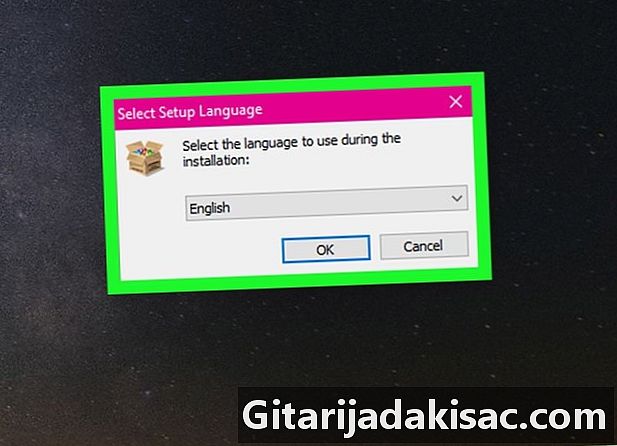
Приемете инсталацията. Отваря се прозорец и ви пита дали сте съгласни, кликнете върху да, След това изберете езика и щракнете добре. -
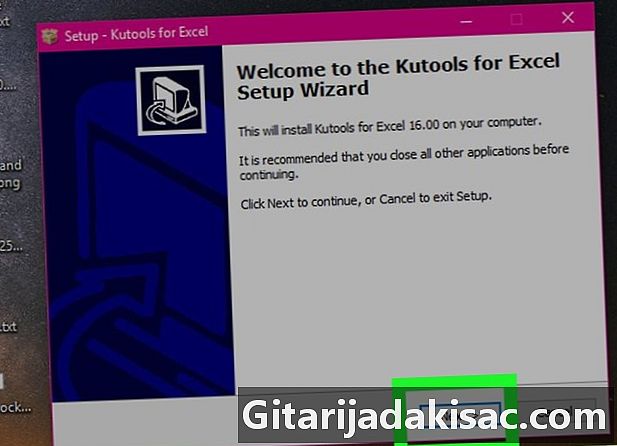
Завършете инсталацията. Следвайте предложените инструкции за инсталиране на Kutools.- Отваря се нов прозорец, натиснете бутона следното.
- Предлагаме ви да приемете лиценза за използване, проверете изречението, за да приемете, и кликнете върху следното.
- Отваря се прозорец и ви пита къде трябва да бъде инсталиран файлът, щракнете върху бутона следното, Новият прозорец предлага да изберете местоположението на прекия път, изберете следното.
- Ще бъдете помолени да го инсталирате, кликнете върху инсталирам, След като инсталацията приключи, кликнете върху бутона финиш.
-
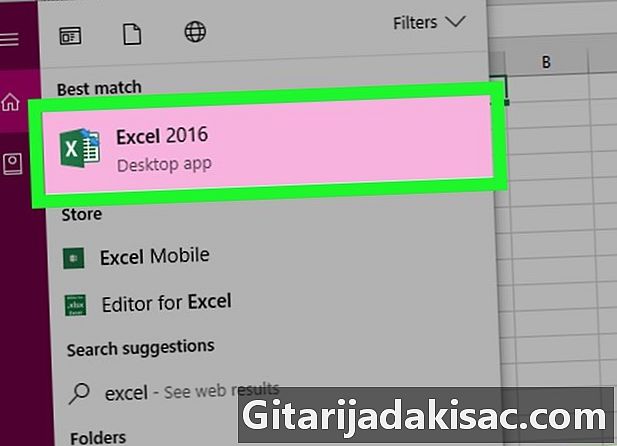
Стартирайте Excel. Значката на Microsoft Excel е бял / зелен квадрат с надпис "X". -
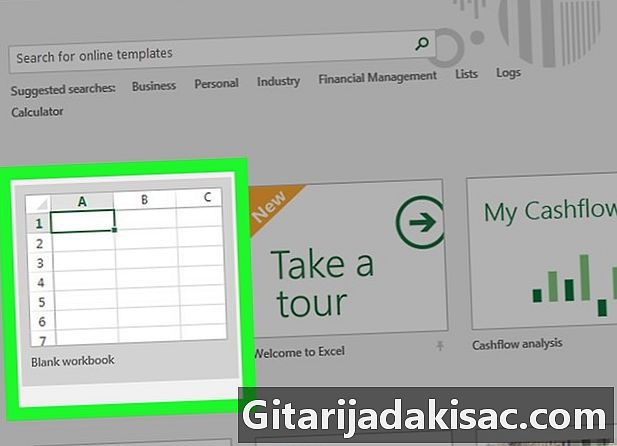
Отворете нова електронна таблица. Натиснете иконата нов който е горе вляво в Microsoft Excel. Направете го, ако вече имате отворена таблица в Excel за текуща работа. -
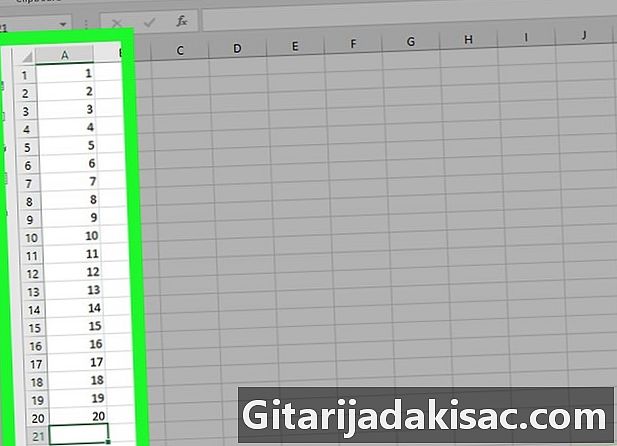
Въведете стойностите за преобразуване. Искате да конвертирате, например десет суми. Поставете се в килията A1 и въведете първото количество, след което продължете към клетката A10 така че вашите десет суми да бъдат въведени в електронната таблица на Excel. -

Изберете вашите клетки. Кликнете върху клетката A1 и превъртете надолу, докато не сте избрали първите десет клетки в колона "А", които съдържат записаните от вас суми. -

Копирайте клетките. Щракнете с десния бутон върху избраните от вас клетки и след това изберете копие в менюто, което ви се предлага. Можете също да отидете на лентата добре дошъл и кликнете върху иконата копие. -
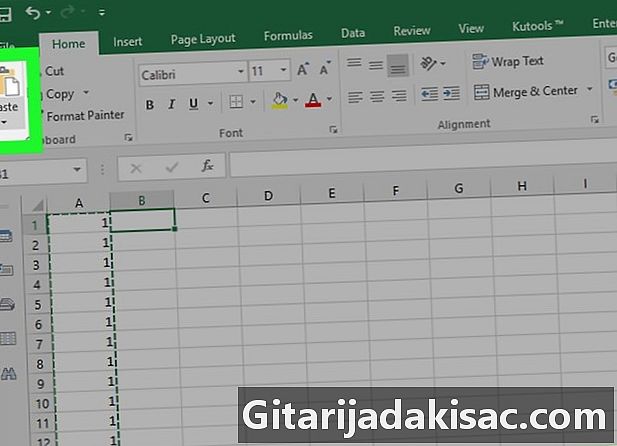
Поставете клетките. Кликнете в клетката B1, след това натиснете иконата поставете която е до иконата копие, Можете също да използвате десния бутон на мишката и след това да изберете първата икона на поставете в менюто, което ще ви бъде представено.- Внимавайте да не щракнете върху малката стрелка вдясно на бутона поставете.
-
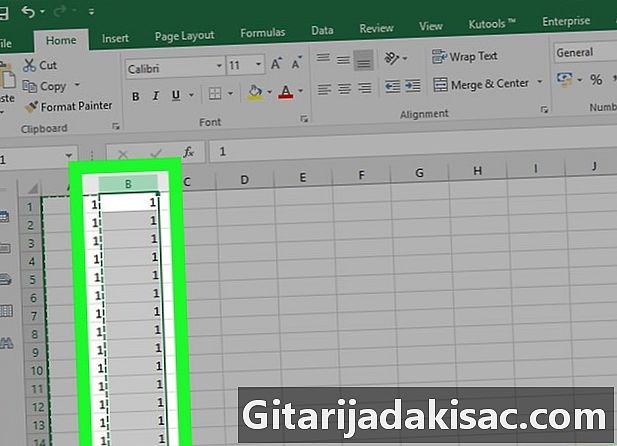
Изберете колоната. За да изберете данните си в колона "B", щракнете върху "B" в колоната. По този начин е избрана цялата ви колона "B". -

Отидете на раздела Kutools. В лентата на вашата електронна таблица изберете Longlet Kutools. -
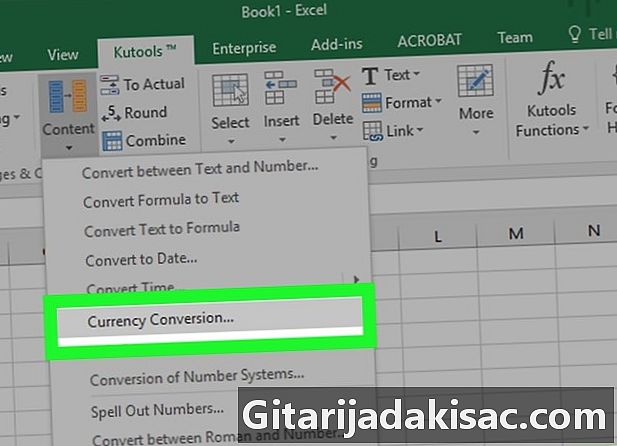
Изберете съдържание. На таблета Kutools в рубриката Плажове и клеткикликнете върху съдържание, Показва се падащо меню. Изберете Преобразуване на валута.Счупен прозорец със заглавие Преобразуване на валута. -

Актуализирайте стойностите. В прозореца щракнете върху бутона Актуализация на, Валутните курсове се актуализират моментално. Не забравяйте да освежавате тарифите от време на време.- За да имате актуални стойности, трябва да сте свързани с интернет.
-

Изберете валутата на вашите суми. В списъка вляво изберете валутата на сумите, които ще преобразувате.- Ако искате да конвертирате долари в евро, изберете USD - щатски долари.
-
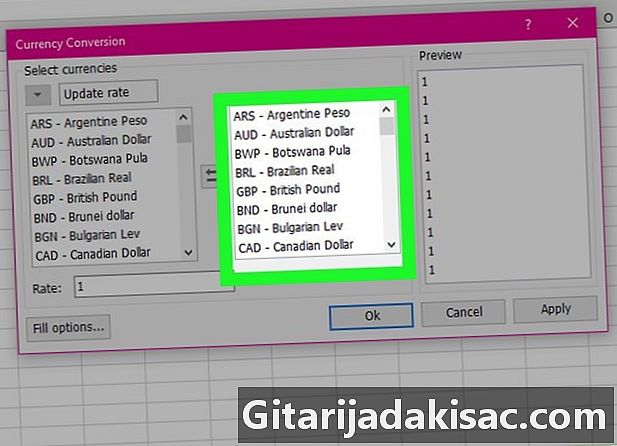
Изберете валутата на конвертиране. В списъка вляво изберете валутата, в която искате да конвертирате парите си.- За преобразуване на долари в евро кликнете върху EUR - евро.
-

Преглед на конвертираните суми. Вече можете да видите на третия прозорец на прозореца преглед на конвертираните суми. Кликнете върху добре в прозореца Преобразуване на валута, Сумите в колона "Б" вече са в евро.- Обърнете внимание, че безплатното на този плъгин не е неограничено. Ако искате да продължите да използвате плъгина Kutools в Microsoft Excel, ще трябва да го закупите.
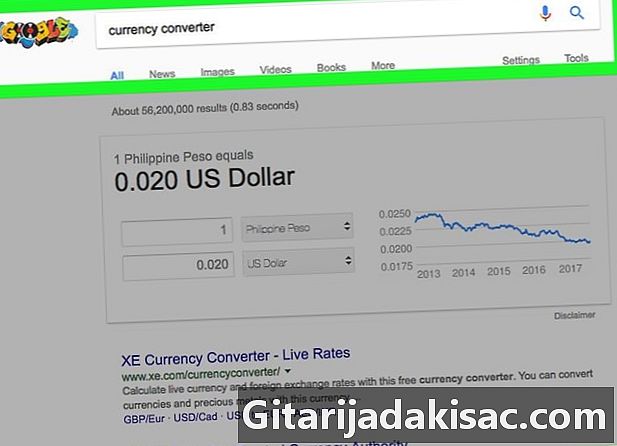
- Не забравяйте да проверите и коригирате валутния курс, ако е необходимо, преди да конвертирате парите си. Цените се променят всеки ден.
- Не забравяйте да опресните курсовете на валутите си с приставката Kutools, за да избегнете грешни данни.